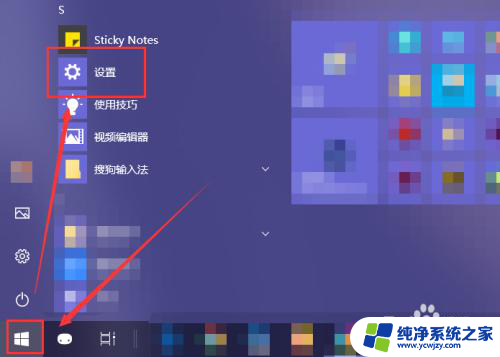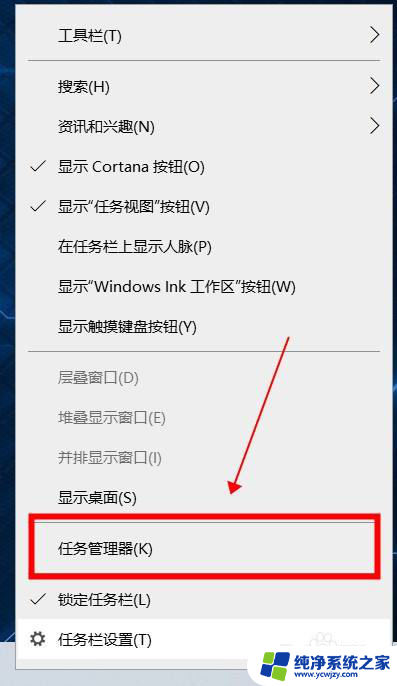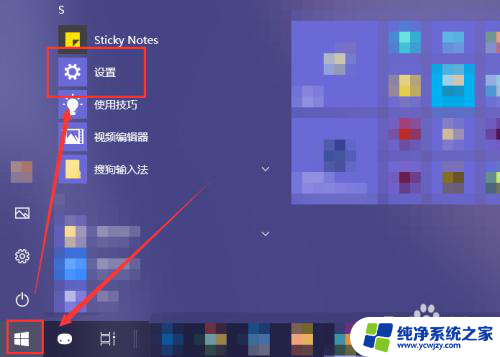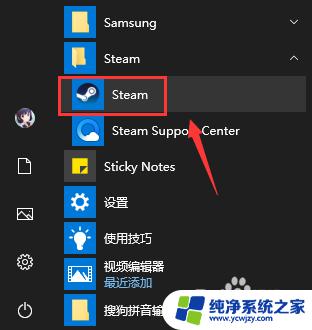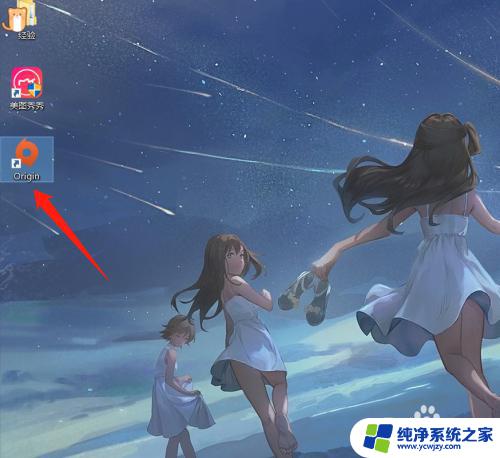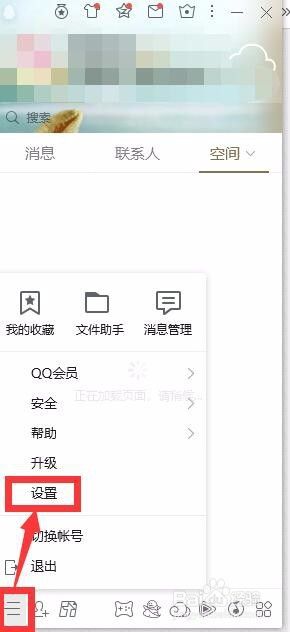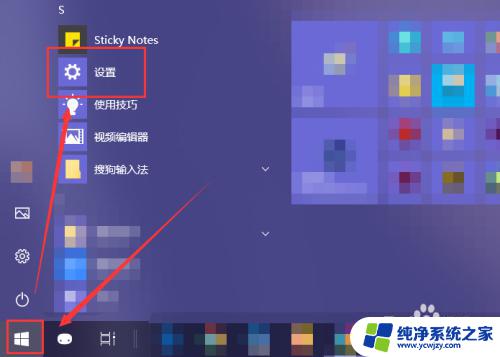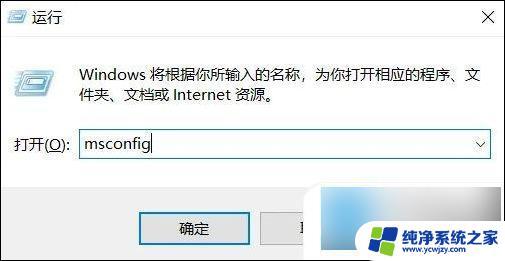怎样关闭软件开机自动启动 如何取消软件的自动启动功能
更新时间:2023-09-13 13:00:36作者:xiaoliu
怎样关闭软件开机自动启动,在如今的数字时代,我们每天都会使用各种软件来提高工作效率和生活质量,有些软件在我们电脑开机时会自动启动,给我们的电脑带来不必要的负担,降低了系统的运行速度。如何关闭软件的自动启动功能呢?本文将为大家介绍一些简单有效的方法,帮助您轻松应对这一问题。无论您是新手还是电脑高手,相信这些方法都能帮助您解决软件自动启动的困扰。让我们一起来看看吧!
具体方法:
1.点击电脑左下角的“Win键”,在“开始”菜单中选中“设置”。
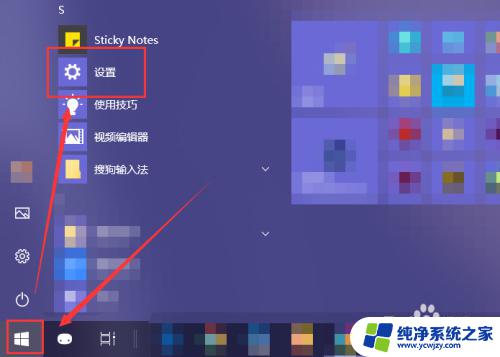
2.在“Windows 设置”窗口中选中“应用”选项。
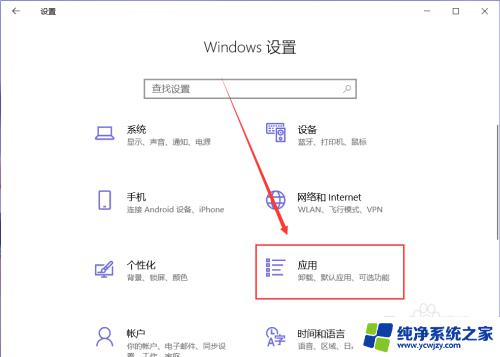
3.在“应用”页面左侧中找到“启动”选项。
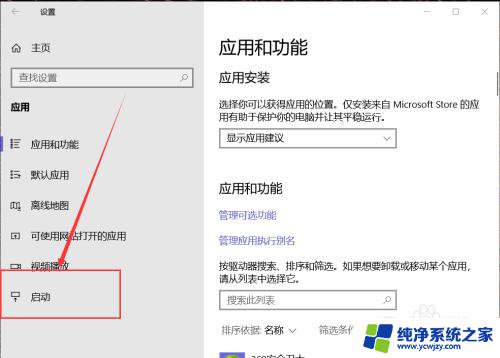
4.然后在右侧页面中就能找到开机自动启动的应用程序,这里关闭应用右侧的开关即可将其关闭开机时启动。
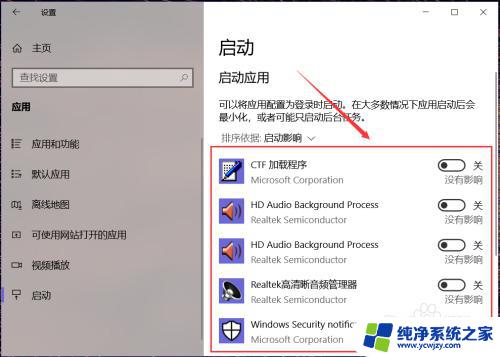
5.有些应用在其设置界面中提供开机时开启的开关选项,在想要禁止开机时启动的应用设置中关闭其开机自动启动即可。
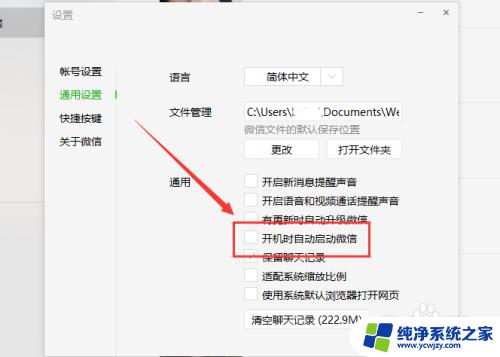
6.除此之外,还可以通过第三方应用应用程序管理启动项。禁止某些程序开机时自动启动即可。
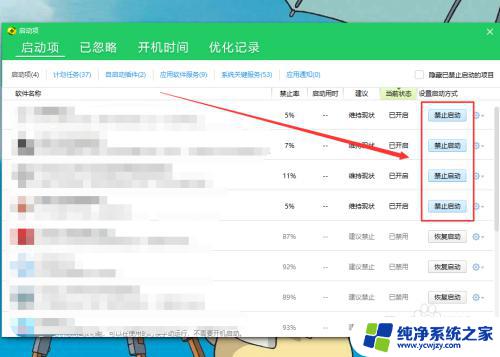
以上就是如何关闭软件开机自动启动的所有内容,如果您遇到相同的情况,您可以按照本文所提供的方法解决问题。